Облачная P2P IP-камера 1Мп от производителя HongJingTian

- Цена: $24,48
- Перейти в магазин
В обзоре я расскажу, что можно максимум выжать из этой камеры из коробки, покажу тестовое видео, как происходят Push и Email уведомления о движениях, закачка снимков на FTP сервер, а также как можно расширить её функционал и записывать кадры на USB-флешку.
Камера покупалась для организации видеонаблюдения за городом.
От камеры требовалось:
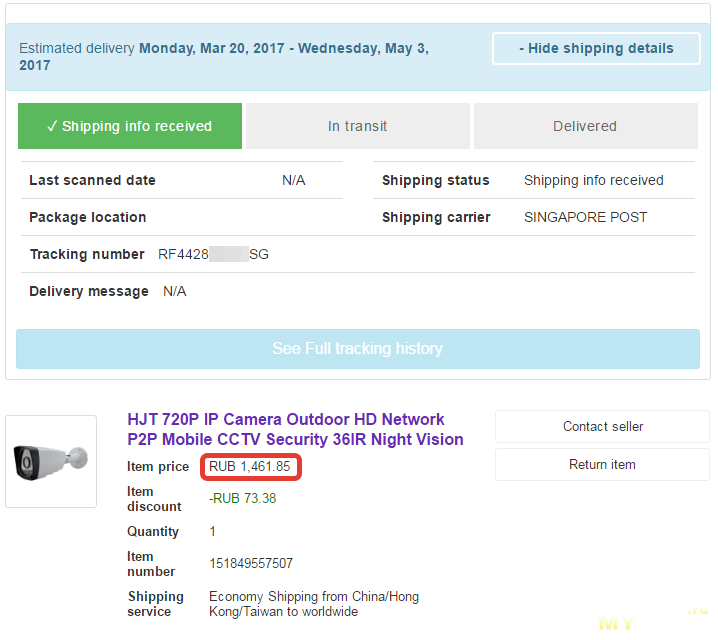
В обзоре:
1. Описание от производителя
2. Внешний вид
3. Внутренности
4. Подключение
5. Замеры напряжения и тока
6. Настройка камеры
7. Регистрация камеры в облаке (P2P)
8. Удалённый просмотр камеры через мобильное приложение
9. Настройка уведомлений о движениях: PUSH уведомления, отправка кадров на E-mail и FTP сервер
10. Пример снимков и тестирование уведомлений при обнаружении движений
11. Как сохранять кадры на USB-флешку и использование альтернативного облака
Камера выполнена качественно, корпус полностью металлический. Продавец присылает камеры с линзой 2.8мм, 3.6мм, 6мм, 8мм на выбор. Я взял с максимальным углом обзора, т.е. 2.8мм.


Для регулировки угла наклона камеры по 3-м осям необходимо ослабить соответствующий винт. В поворотных узлах имеются фиксирующие насечки.

Для того, чтобы разобрать камеру, необходимо открутить 4 шурупа со стороны объектива. Между корпусом и крышкой стоит силиконовая прокладка. На плате установлен чип Hi3518.
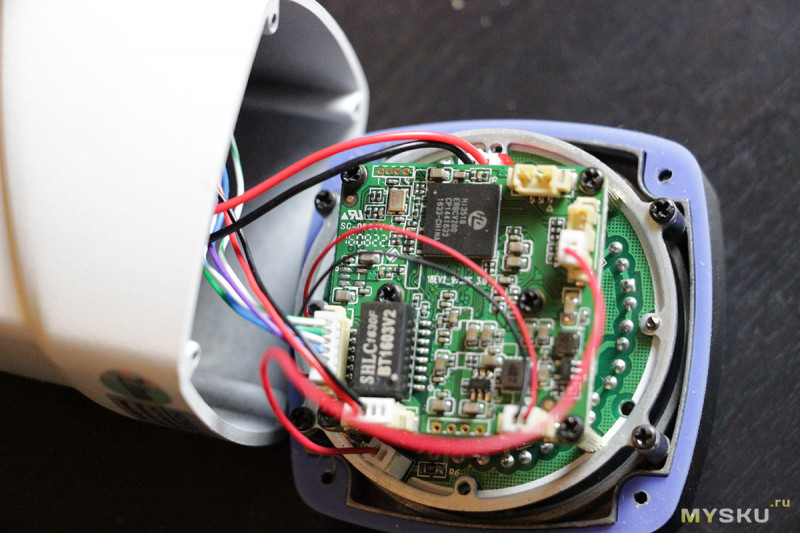
На территории есть Wi-Fi — коробочка 3G/4G роутер от TELE2, раздающая Wi-Fi интернет. Камера установлена вне радиуса действия Wi-Fi роутера, поэтому IP-камера подключена через 12-ти метровый сетевой кабель к другому роутеру, который в свою очередь подключен по Wi-Fi к TELE2 роутеру и работает в режиме интернет ретранслятора.
Схема подключения камеры:
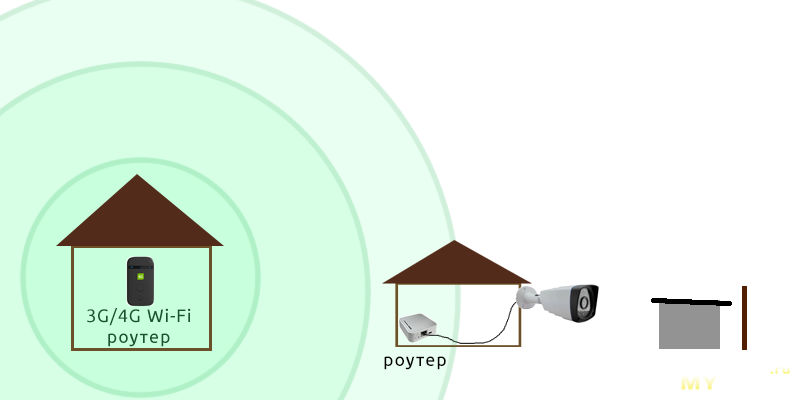
Дополнительно к камере были куплены:
IP-камера подключена к роутеру по сетевому кабелю через пассивный PoE адаптер, благодаря чему к IP-камере не нужно подводить розетку для подключения адаптера камеры. Сетевой кабель используется в данном случае 8-ми жильный: 4 жилы для данных, 4 жилы для питания 12 вольт. Адаптер питания камеры подключен в одну розетку с питанием роутера.

Адаптер питания выдает 12.3 вольта, заявленная максимальная сила тока 1A.
При подключении камеры без ночной подсветки потребляемая сила тока камеры 0.06 А
При включенной ночной подсветке ток 0.3А.
Непосредственно в момент включения подсветки и щелчке ИК затвора ток на секунду увеличивается до 0.45А.

При подключении пассивного PoE адаптера с использованием 8-ми жильного сетевого кабеля длиной 12 метров происходит падение напряжения до 11.9В, что никак не сказывается на работе камеры. Можно использовать кабель и большей длины.

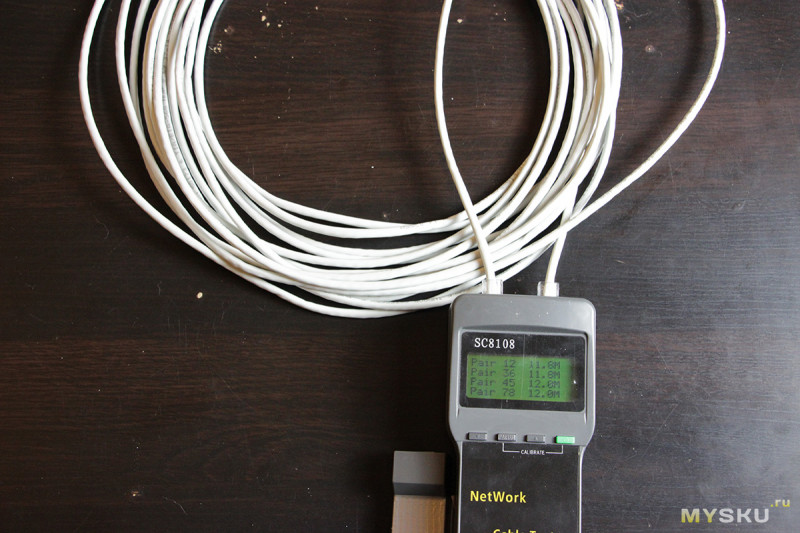
Заходим в панель управления IP-камерой по адресу 192.168.1.88
Логин admin, пароль admin
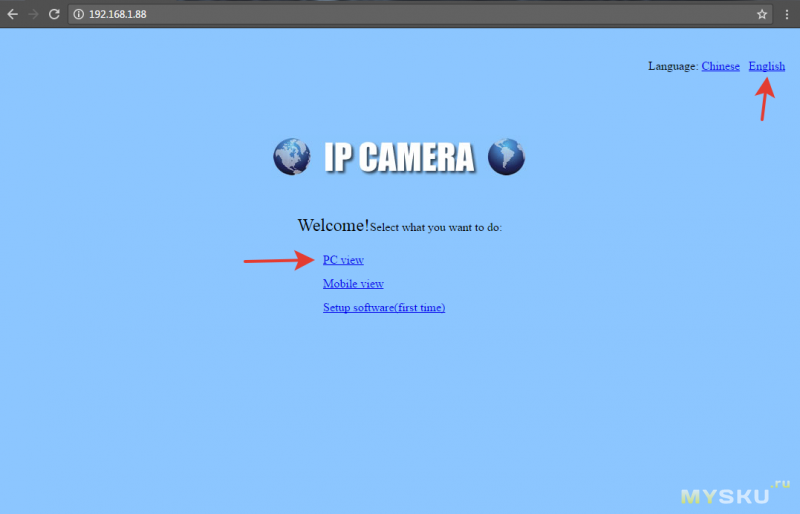
Просмотр камеры работает в Google Chrome без установки дополнительных плагинов.

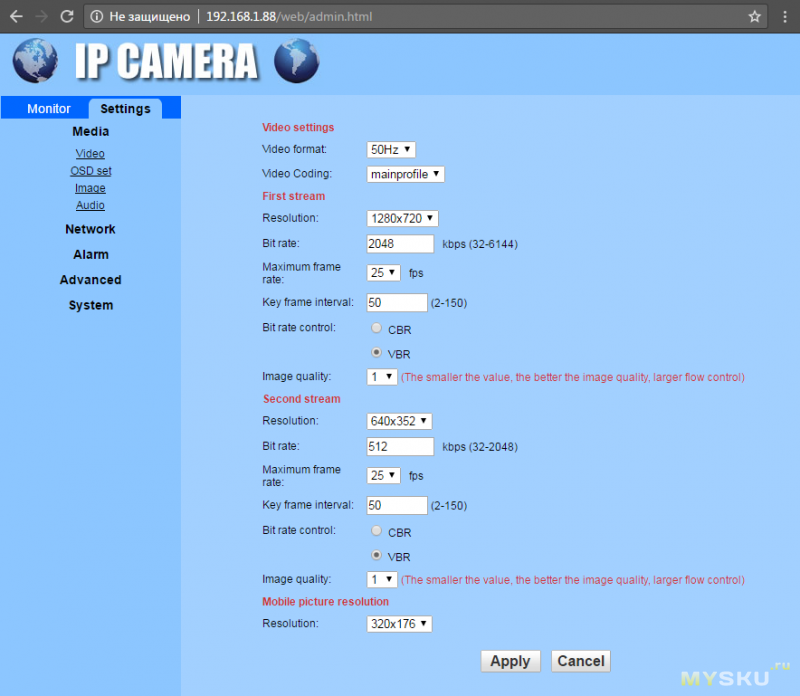
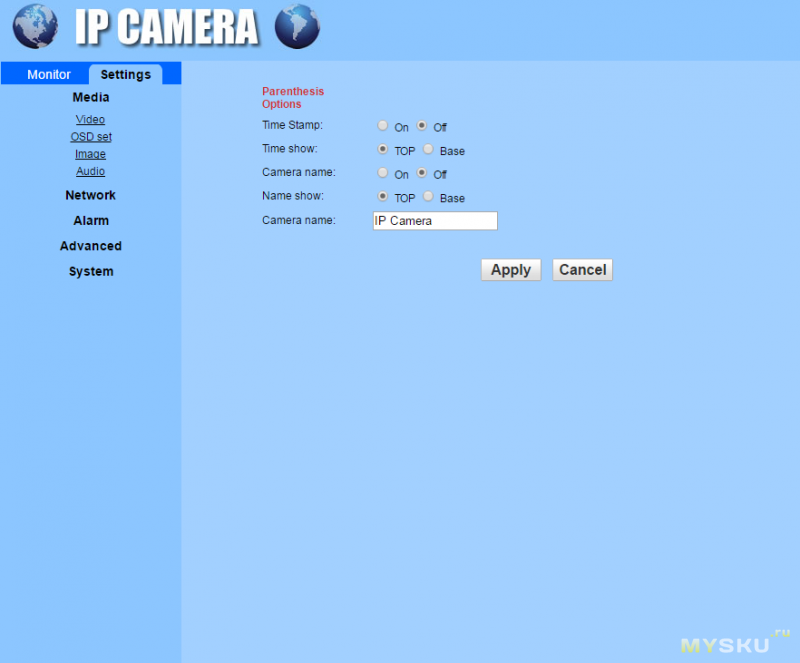




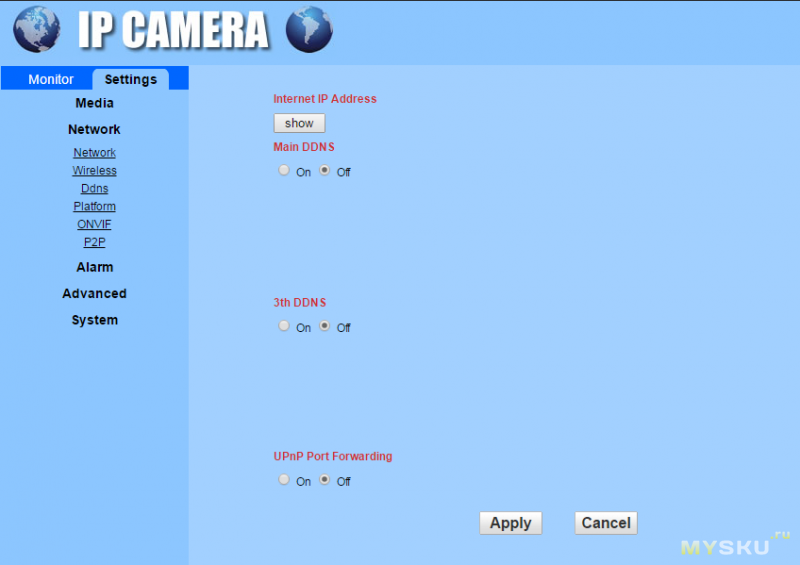

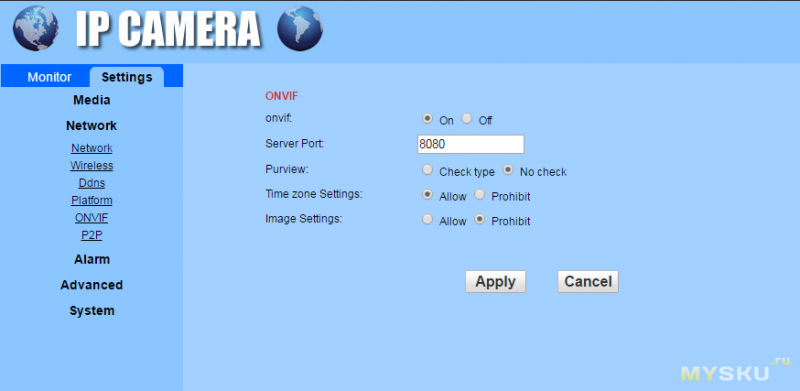

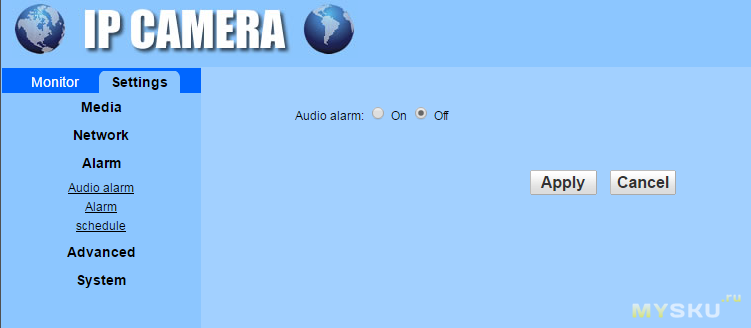
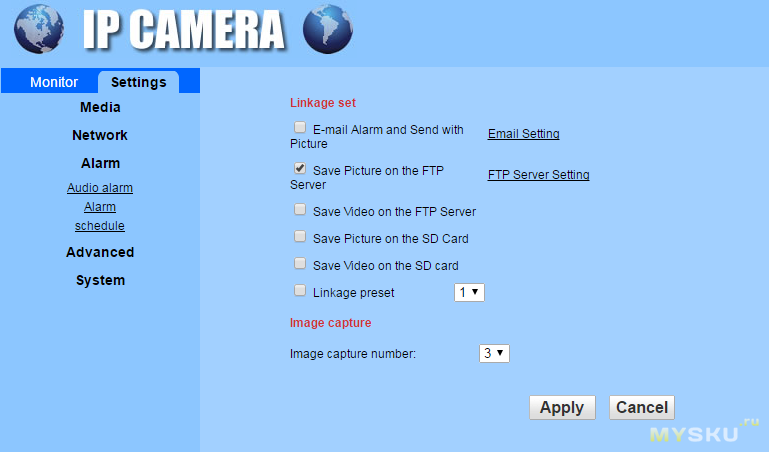

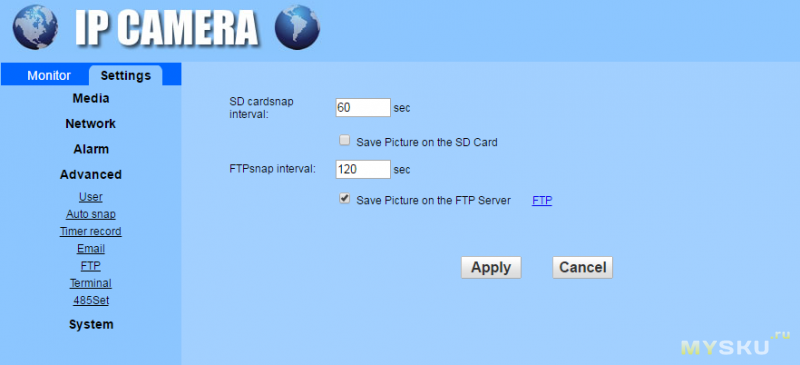
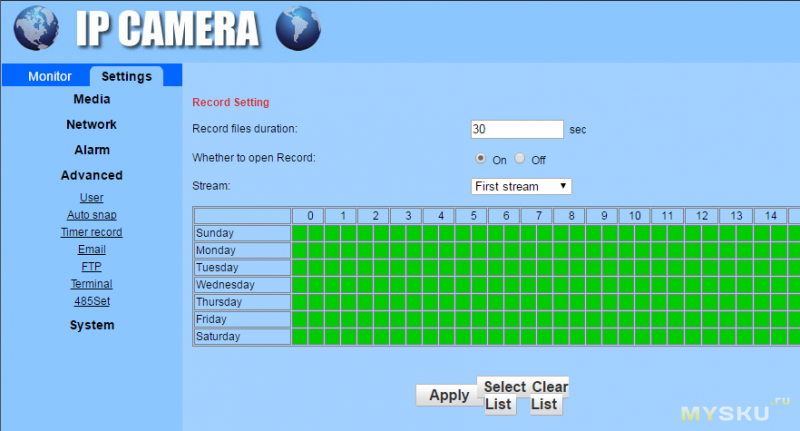
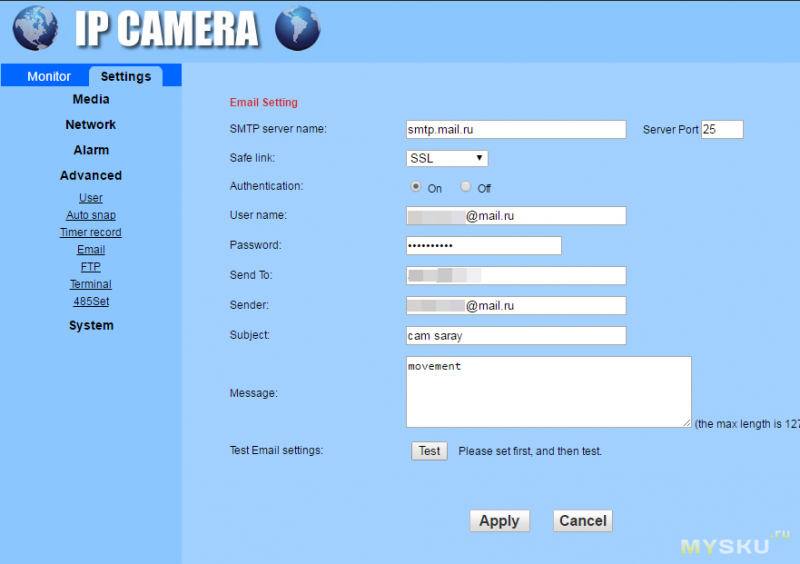
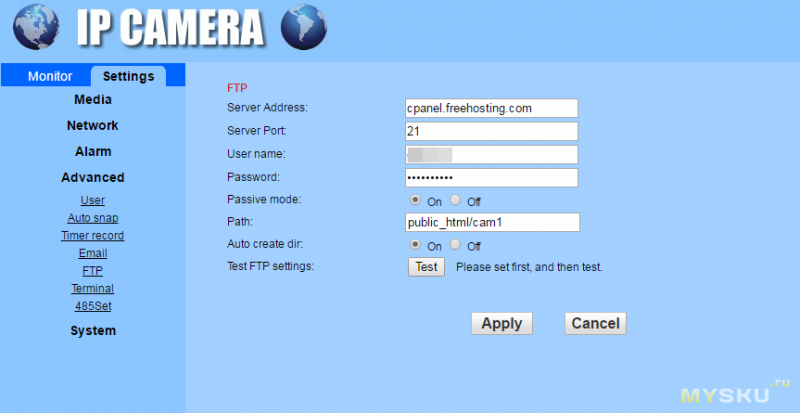
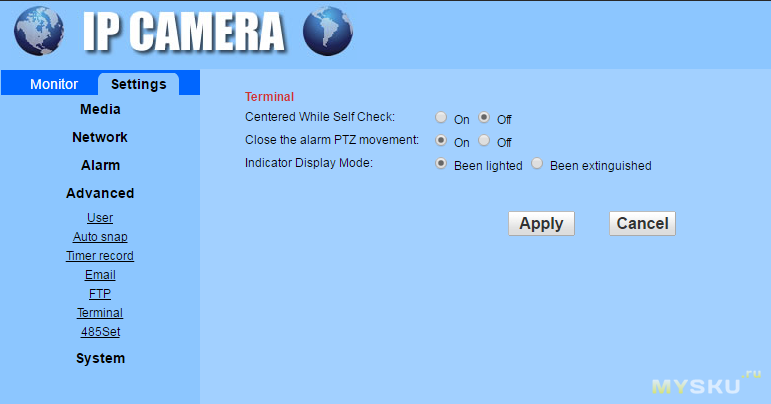
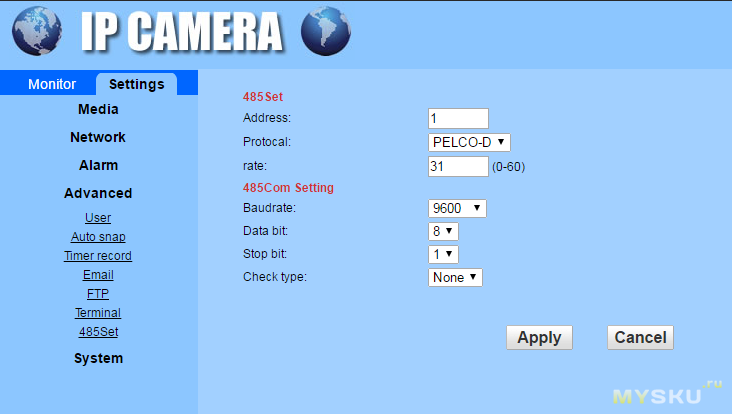
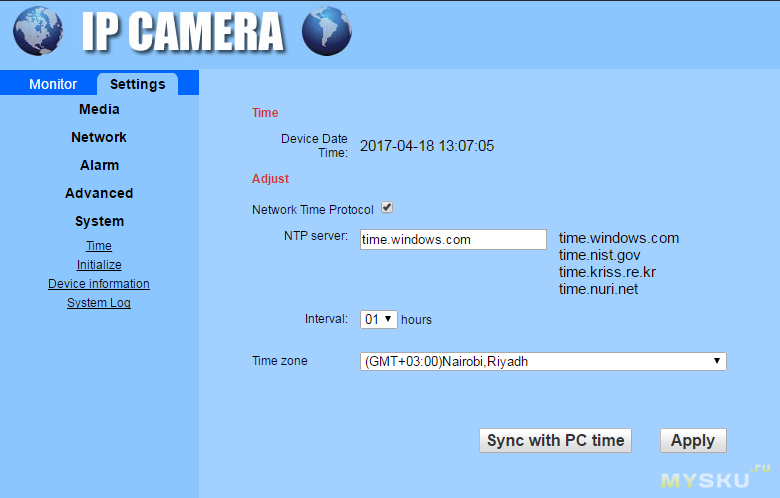
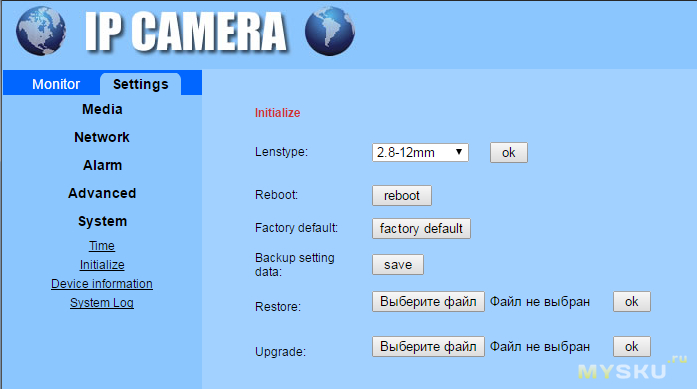
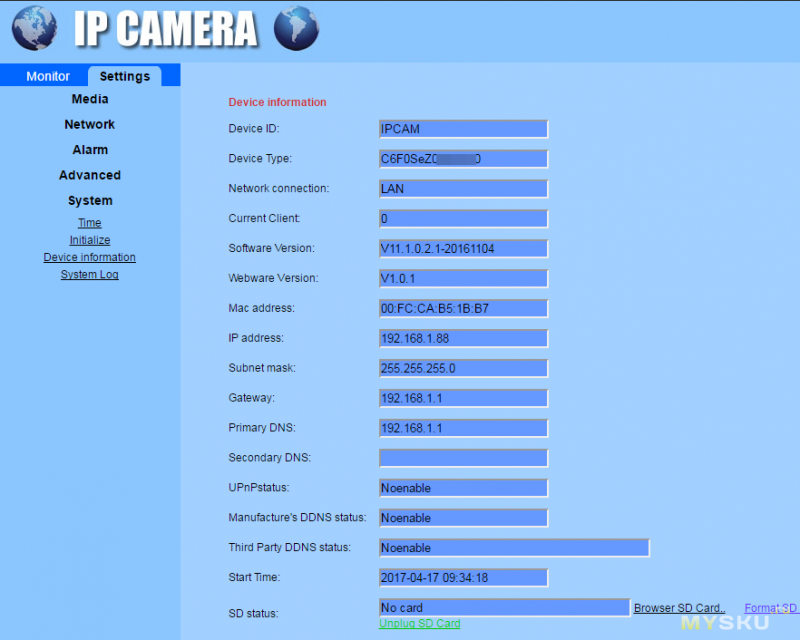
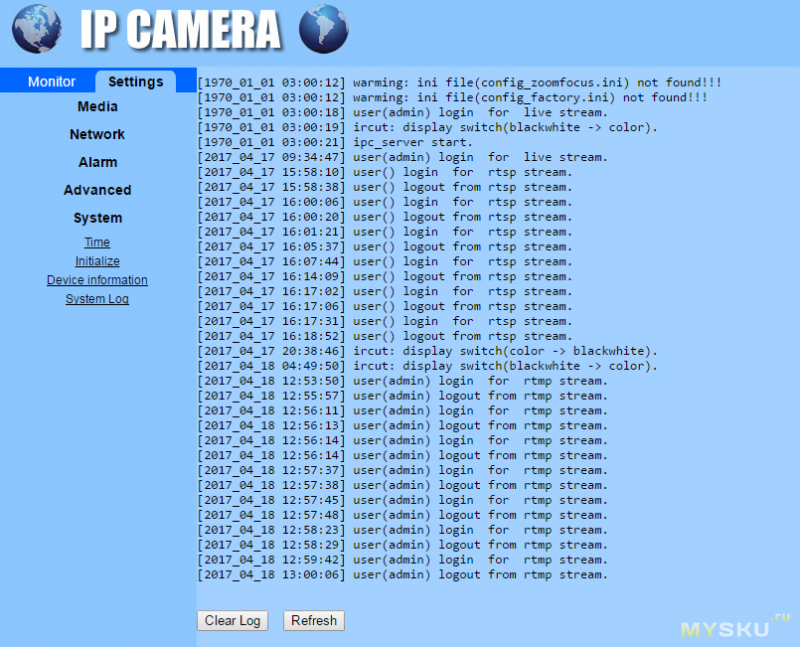
Нас интересуют настройки сети. Для Gateway и Primary DNS необходимо установить IP-адрес роутера, к которому подключена камера. Это необходимо для того, чтобы камера вышла в интернет.

Для правильной синхронизации и отображения даты и времени необходимо указать ваш часовой пояс.
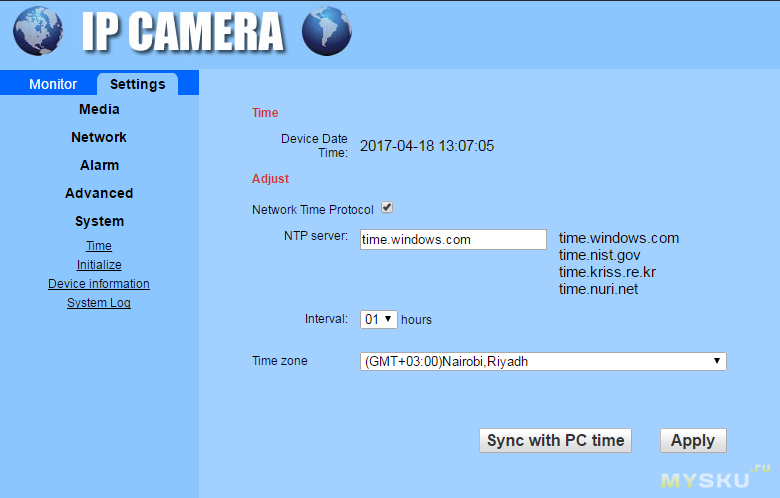
На телефон устанавливается приложение CamHi, доступное в Google Play и App Store.

Регистрируемся в приложении, используя Email. На почту придёт код подтверждения регистрации.
Для добавления камеры понадобится UID камеры, который можно найти в web-интерфейсе камеры. Network > P2P. При регистрации камеры вводить пароль admin.

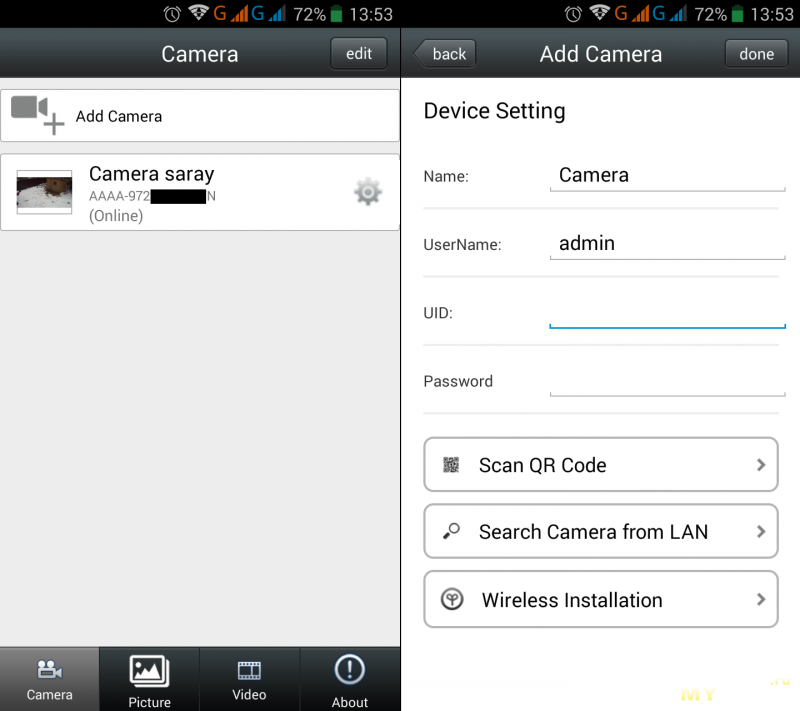
После добавления камеры в мобильном приложении она появляется в списке камер.
Если камера подключилась успешно, то статус камеры становится Online. Можно нажать на камеру и просмотреть её в реальном времени, т.е. что происходит именно сейчас.
Имеется возможность просмотра 2-х потоков: в низком качестве (low) и HD (max).
Трафик идет с камеры непосредственно во время её просмотра.

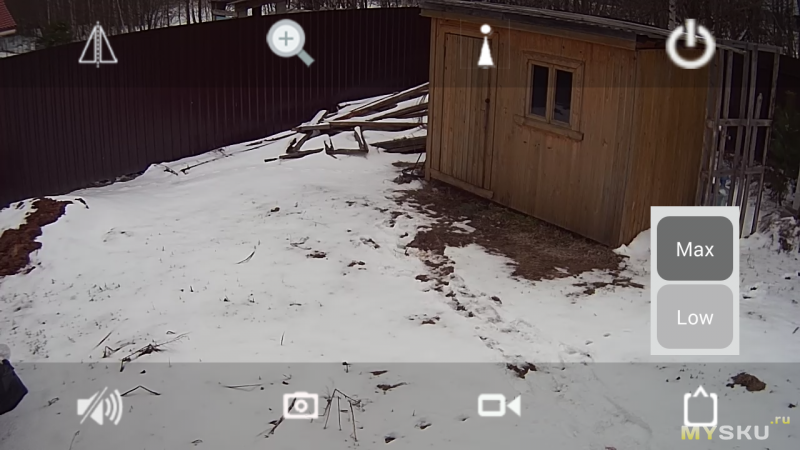
Уведомление срабатывает практически моментально (1 сек) при обнаружении движения, на телефоне выскакивает стандартное push уведомление (выводится иконка приложения + UID камеры). Уведомления сыпятся один за другим пока движения не прекратятся, телефон постоянно звенит.
Включаются Push уведомления через мобильное приложение. Action with alarm > Alarm Notifications

Здесь же можно включить отправку на FTP (Save pictures to FTP server) и на Email (E-mail alarm with Pictures)
Для того, чтобы работала отправка на FTP и Email, необходимо задать соответствующие настройки.
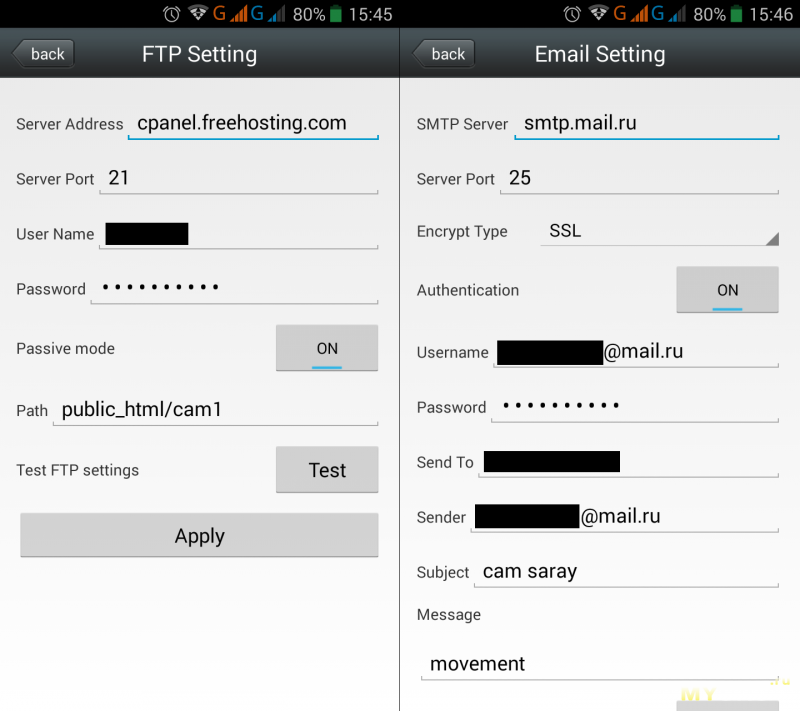
При наличии движения камера сохраняет на FTP 3 полноразмерных (1280х720) JPEG кадра с интервалом в 1 секунду, но не чаще, чем раз в 30 секунд. 3 кадра — это максимальное число, задается в поле “Picture num”.
Например, камера обнаружила движение в 13:50:12, делает 3 кадра
13:50:12, 13:50:13, 13:50:14 и отправляет их на Email и FTP.
Следующие 3 кадра камера отправит не ранее чем через 30 секунд, т.е. не раньше, чем в 13:50:42, если движения будут обнаружены. Получается некая мёртвая зона длительностью 27 секунд во время когда в кадре кто-то или что-то движется. Как обойти эту неприятность, расскажу далее.
При обнаружении движения камера отправляет Push уведомления, но не всегда можно сразу отреагировать на него и включить онлайн просмотр камеры. Даже если телефон под рукой, то секунд 15 уйдет на то, чтобы запустить приложение и подключиться к камере. То есть мы можем пропустить что-то важное.
Также можно настроить отправку кадров на FTP по интервалу времени, но не чаще, чем раз в 5 сек. Кадры также отправляются полноразмерные. Примерно по 100 Кб каждый. Имеет смысл включать эту опцию, если трафик у вас безлимитный и места на FTP много, так как в этом случае камера использует около 2 Гб трафика в сутки только на отправку кадров по FTP.
раз в 5 секунд = 12 кадров в минуту
Запись видео на FTP не работает, скорее всего будет работать на моделях с поддержкой SD-карты, которая выступит в роли буфера.
Для демонстрации работы камеры я снял короткое видео с помощью VLC плеера, подключившись к RTSP потоку камеры. Сравним, что происходило на самом деле, и как уведомит нас камера.
Вор крадёт шуруповёрт.
Буквально через секунду после появления человека в кадре стали приходить Push уведомления на телефон, что зафиксированы движения. Это хорошо.
Проверим FTP сервер.

Файлы, у которых название начинается на «A» — это движения, на «P» — это по интервалу.
При движениях камера сохраняет 3 кадра, не чаще, чем раз в 30 секунд.
Движения длились 21 секунду. Поэтому камера сохранила только первые 3 снимка.
Разрешение кадров 1280х720.


На почту отправляется точно также. Хотелось бы побольше информации при обнаружении движения. Но, к сожалению, это всё, что способна сохранить эта камера.
Чтобы получить что-то большее, придётся покупать видеорегистратор с жестким диском, или возможно попробовать купить такую же модель с SD картой памяти и протестировать, как она будет работать.
Покупать видеорегистратор и жесткий диск не хотелось, поэтому посмотрел в сторону возможностей роутера.
Роутер TP-Link MR3020 был ранее выбран из-за своей популярности, дешевизны и наличия большого количество кастомных прошивок, типа OpenWrt, CyberWrt, Of Modems and Men.
Можно было бы написать скрипты для работы с USB флешкой и камерой, но сначала решил поискать готовое решение.
И оно нашлось на Хабре. Для этого роутера есть прошивка webglazok на базе OpenWrt, на которой уже всё настроено, и она делает как раз то что нужно: сохраняет кадры с камеры на флешку при наличии движений и по расписанию. Можно кстати вместо IP-камеры еще и веб-камеру в роутер воткнуть.
Как я понял, анализ движений на роутере свой, независимый от настроек датчика движения IP-камеры. Плюс есть возможность отправлять все кадры в облако webglazok и просматривать архив с телефона, но это уже за деньги.
Для меня главное, чтобы архив хранился на флешке.
Роутер легко прошивается через стандартный web-интерфейс. И появляется новый web-интерфейс по адресу 192.168.1.1
Для настройки сохранения кадров на флешку необходимо выполнить следующие настройки:
1. Задаём URL получения картинки JPEG с камеры, для данной модели это: admin:admin@192.168.1.88/tmpfs/snap.jpg
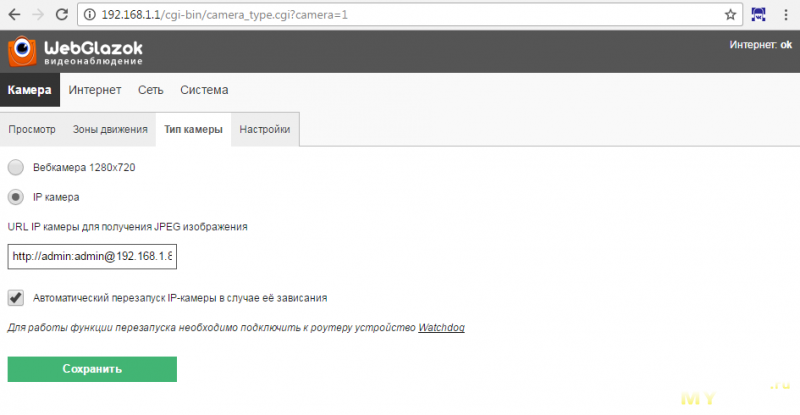
2. Задаём чувствительность обнаружения движений и интервал сохранения снимков
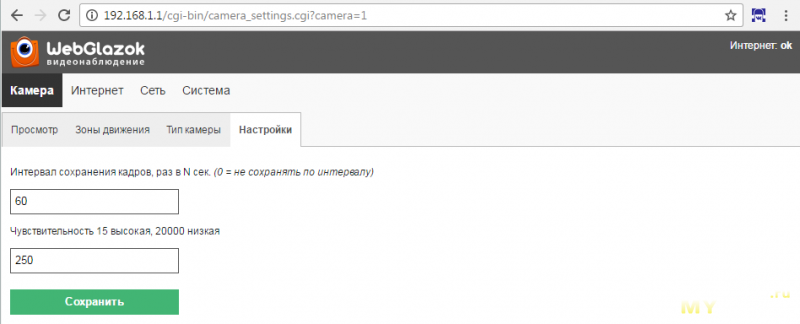
3. Выбираем Wi-Fi подключение, чтобы роутер и камера могли выходить в интернет. Мне ведь нужен встроенный в камеру онлайн просмотр через P2P приложение и запись на FTP.
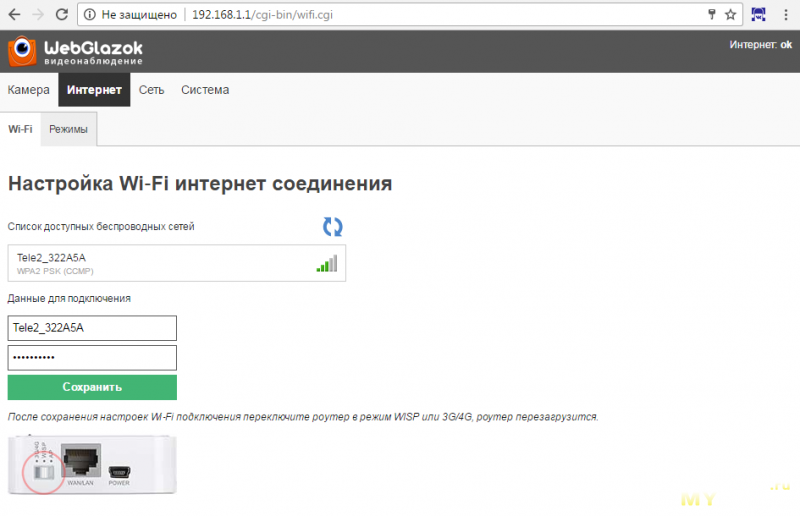
4. После этого подключаем флешку в роутер и кадры при движениях будут на неё сохраняться.

Видео “вор крадёт шуруповёрт” я записывал, когда уже были настроена FTP закачка, Email уведомления, Push уведомления и стояла прошивка webglazok, чтобы можно было всё сравнить на деле.
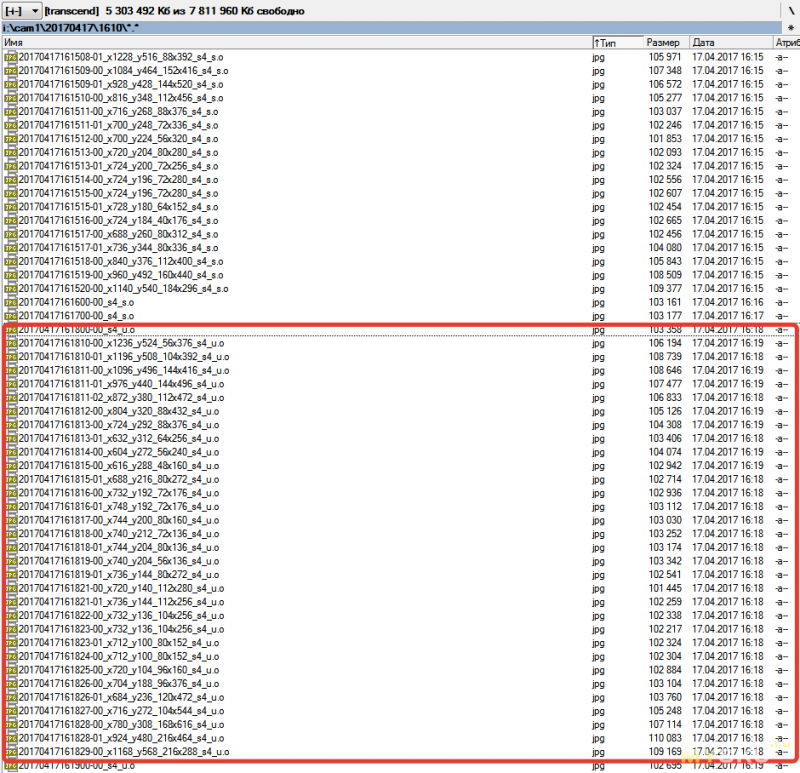
Во время интервала с движениями длиной 22 секунды было сделано 32 кадра, т.е. в среднем 1.5 кадра в сек. Изображения с разрешением 1280х720.


С записью на флешку получается намного информативнее. А если беда с интернет, то закачку по FTP можно в принципе отключить, оставить только запись на флешку.
А вот пример снимка ночью

Камера покупалась для организации видеонаблюдения за городом.
От камеры требовалось:
- Онлайн просмотр через телефон
- Уведомления о движениях
- Запись зафиксированных движений в облако, FTP или Email
- Уличное исполнение
- Вписаться в бюджет до 1500 руб
- Чтобы могла работать без видеорегистратора
Скриншот покупки
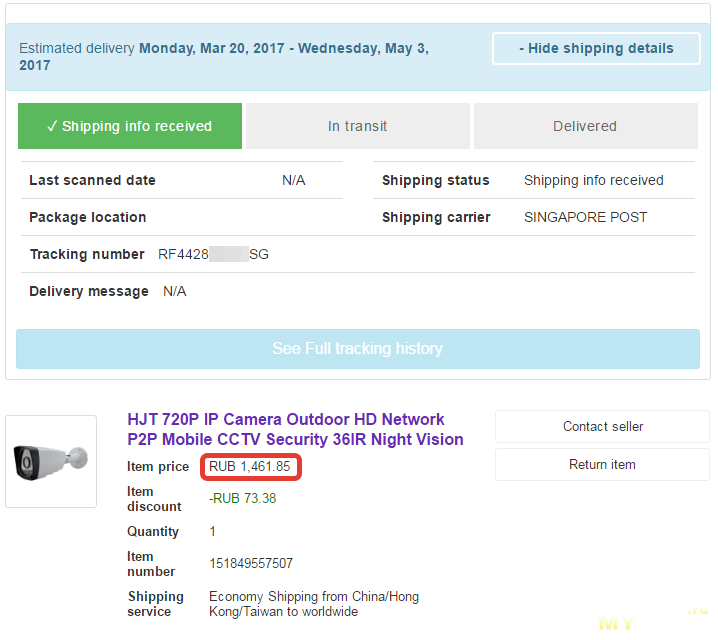
В обзоре:
1. Описание от производителя
2. Внешний вид
3. Внутренности
4. Подключение
5. Замеры напряжения и тока
6. Настройка камеры
7. Регистрация камеры в облаке (P2P)
8. Удалённый просмотр камеры через мобильное приложение
9. Настройка уведомлений о движениях: PUSH уведомления, отправка кадров на E-mail и FTP сервер
10. Пример снимков и тестирование уведомлений при обнаружении движений
11. Как сохранять кадры на USB-флешку и использование альтернативного облака
1. Описание от производителя
- Матрица 1Мп OV9712 на чипе HI3518E, ИК подсветка
- Видео H.264, 2 RSTP потока, JPEG, протоколы ONVIF, I13, P2
- P2P облако
- Отправка кадров по движению на Email и FTP
- Периодическая отправка кадров на FTP
- Подключение к сети по RJ45
2. Внешний вид
Камера выполнена качественно, корпус полностью металлический. Продавец присылает камеры с линзой 2.8мм, 3.6мм, 6мм, 8мм на выбор. Я взял с максимальным углом обзора, т.е. 2.8мм.


Комплект поставки
В комплект входят диск с ПО, дюбеля, саморезы, шестигранник для регулировки угла поворота, водонепроницаемый разъём RJ45.

Для регулировки угла наклона камеры по 3-м осям необходимо ослабить соответствующий винт. В поворотных узлах имеются фиксирующие насечки.
Регулировка углов поворота

3. Внутренности
Для того, чтобы разобрать камеру, необходимо открутить 4 шурупа со стороны объектива. Между корпусом и крышкой стоит силиконовая прокладка. На плате установлен чип Hi3518.
Внутри
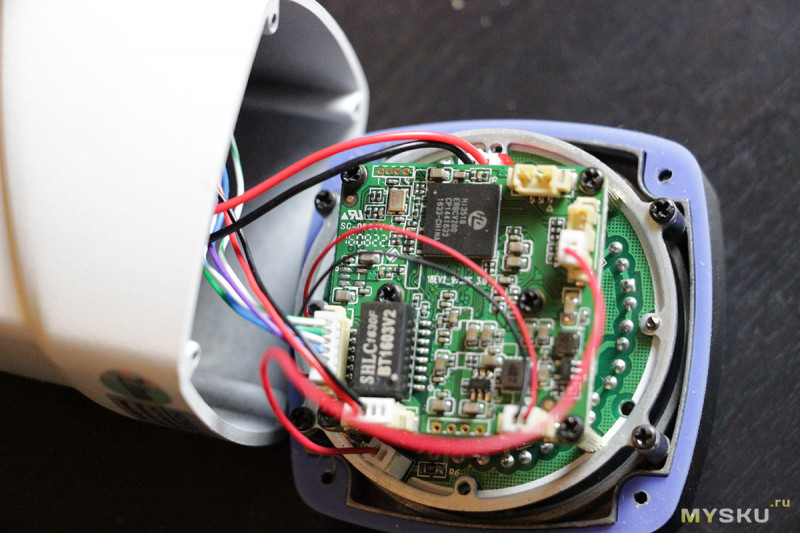
4. Подключение
На территории есть Wi-Fi — коробочка 3G/4G роутер от TELE2, раздающая Wi-Fi интернет. Камера установлена вне радиуса действия Wi-Fi роутера, поэтому IP-камера подключена через 12-ти метровый сетевой кабель к другому роутеру, который в свою очередь подключен по Wi-Fi к TELE2 роутеру и работает в режиме интернет ретранслятора.
Схема подключения камеры:
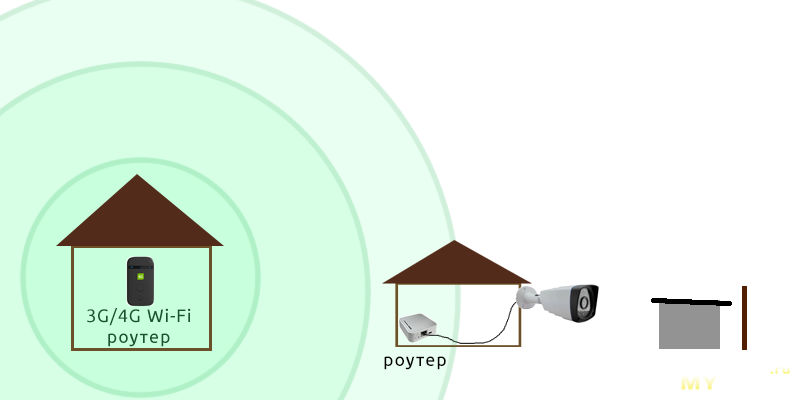
Дополнительно к камере были куплены:
- адаптер питания 12В 1А (цена за набор из 2-х адаптеров)
- пассивный PoE сплиттер/инжектор
IP-камера подключена к роутеру по сетевому кабелю через пассивный PoE адаптер, благодаря чему к IP-камере не нужно подводить розетку для подключения адаптера камеры. Сетевой кабель используется в данном случае 8-ми жильный: 4 жилы для данных, 4 жилы для питания 12 вольт. Адаптер питания камеры подключен в одну розетку с питанием роутера.

5. Замеры напряжения и тока
Адаптер питания выдает 12.3 вольта, заявленная максимальная сила тока 1A.
При подключении камеры без ночной подсветки потребляемая сила тока камеры 0.06 А
При включенной ночной подсветке ток 0.3А.
Непосредственно в момент включения подсветки и щелчке ИК затвора ток на секунду увеличивается до 0.45А.
Замеры

При подключении пассивного PoE адаптера с использованием 8-ми жильного сетевого кабеля длиной 12 метров происходит падение напряжения до 11.9В, что никак не сказывается на работе камеры. Можно использовать кабель и большей длины.
Замер с пассивным PoE

Кабель 24 AWG, 0.51мм медный, Cat 5e
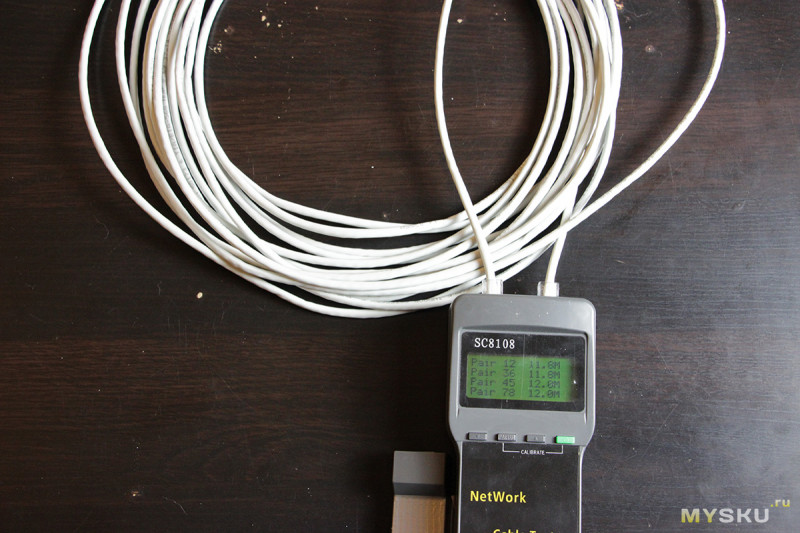
6. Настройка
Заходим в панель управления IP-камерой по адресу 192.168.1.88
Логин admin, пароль admin
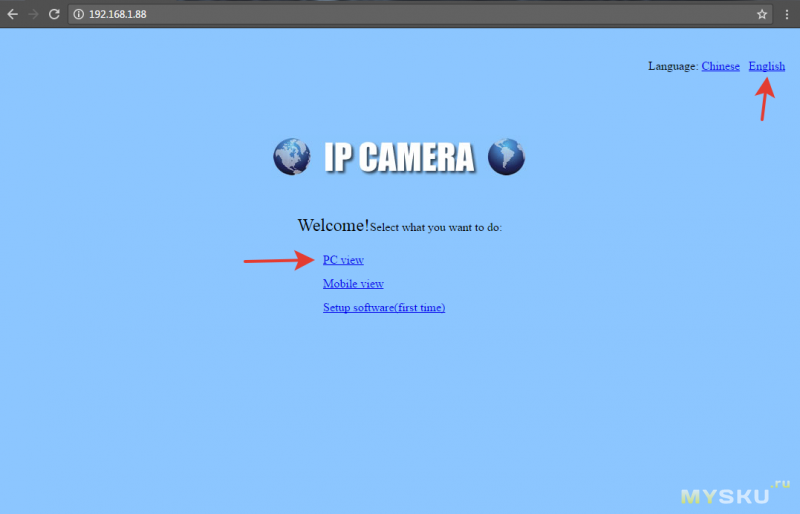
Просмотр камеры работает в Google Chrome без установки дополнительных плагинов.

Скриншоты всего web-интерфейса (23 изображения)
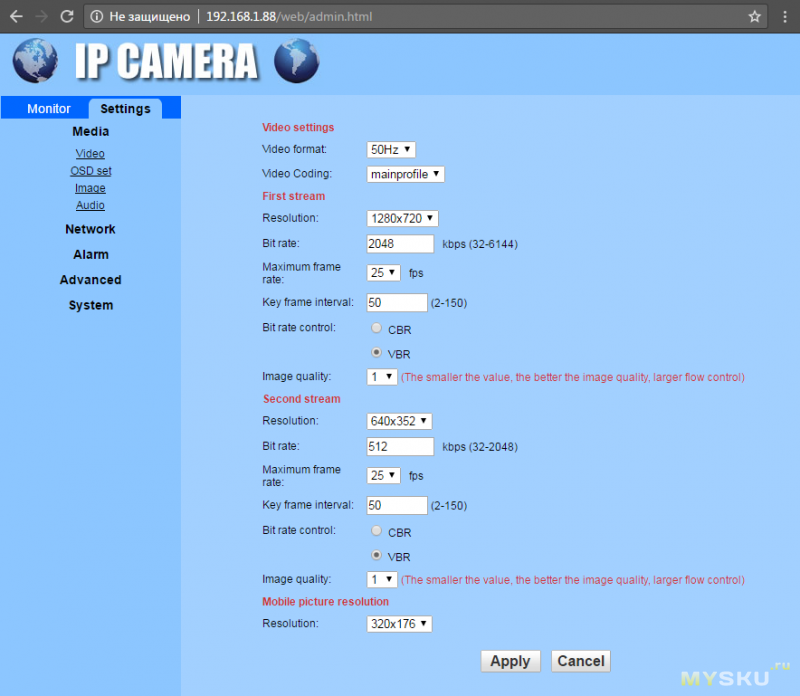
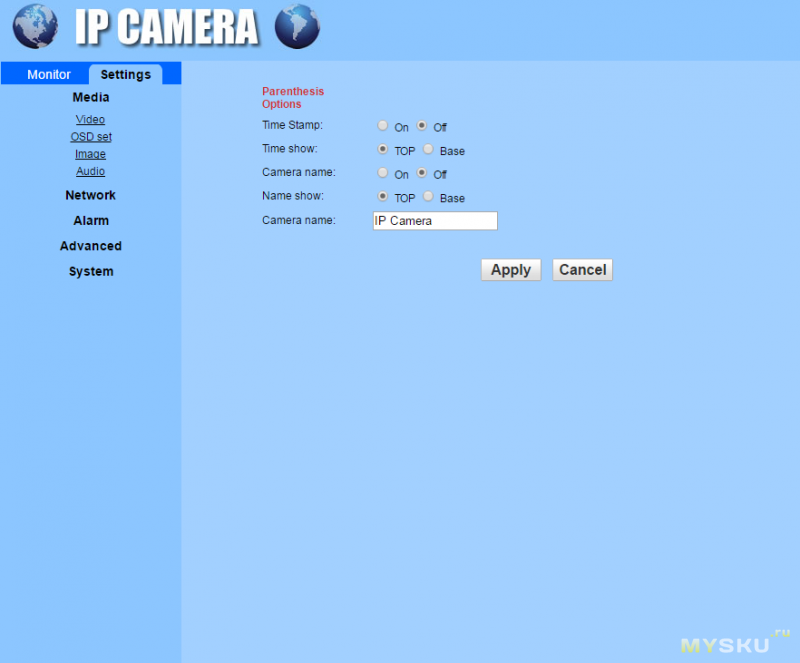




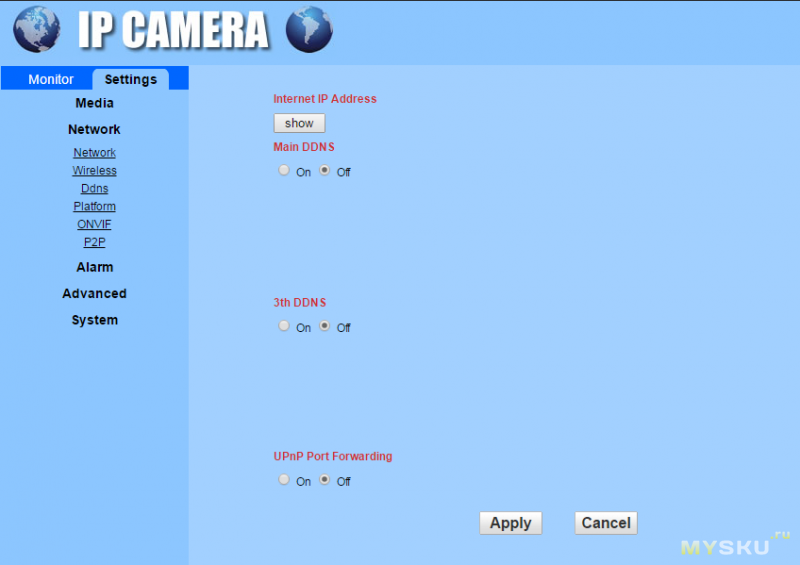

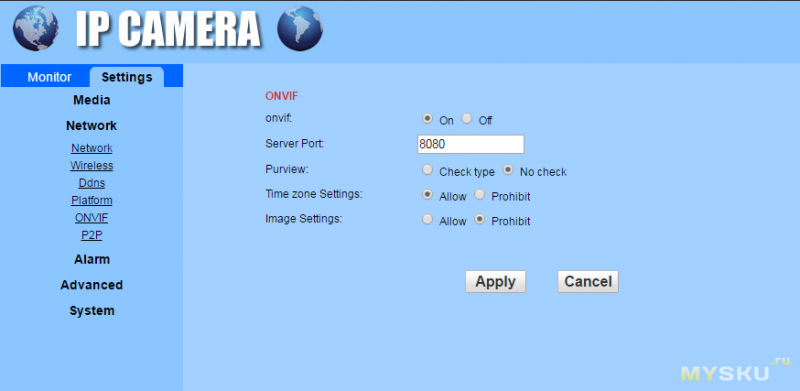

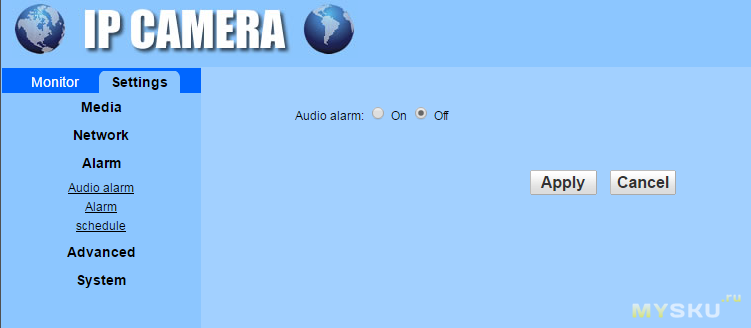
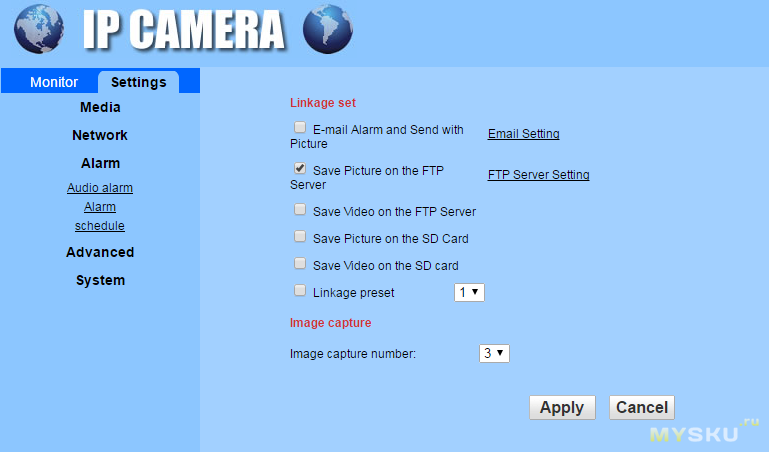

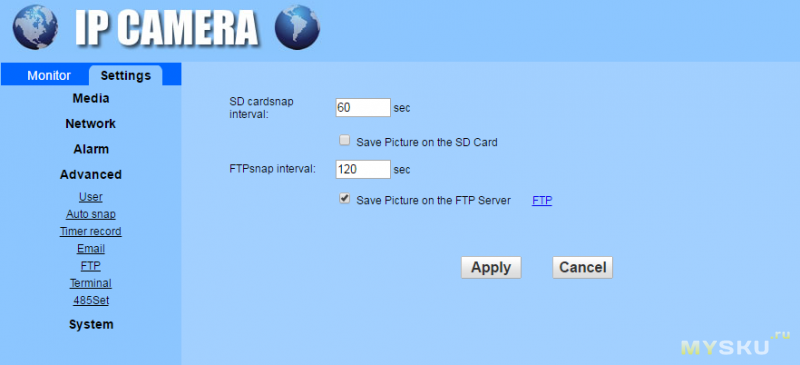
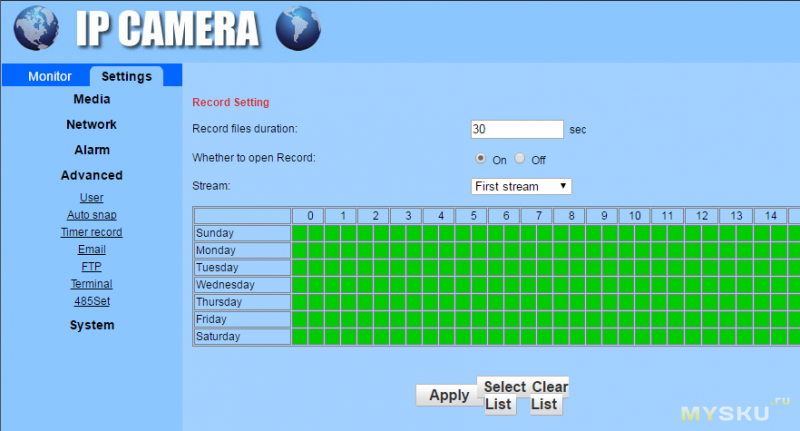
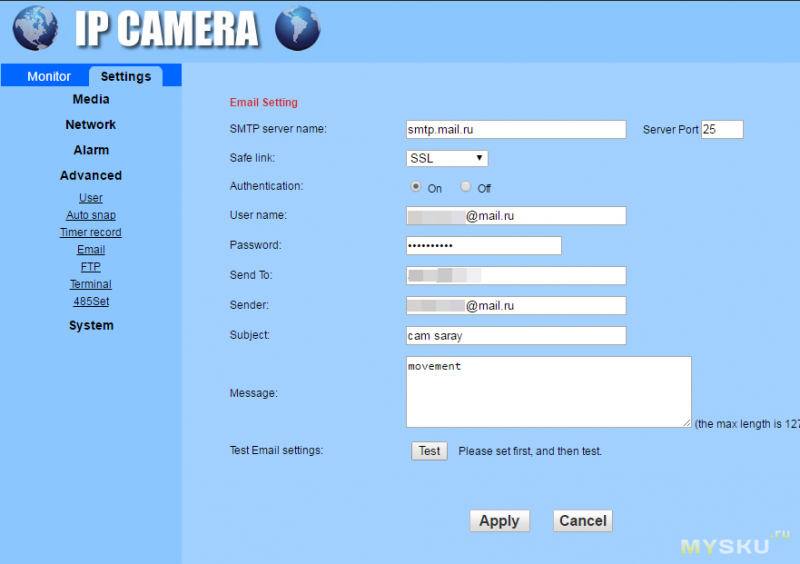
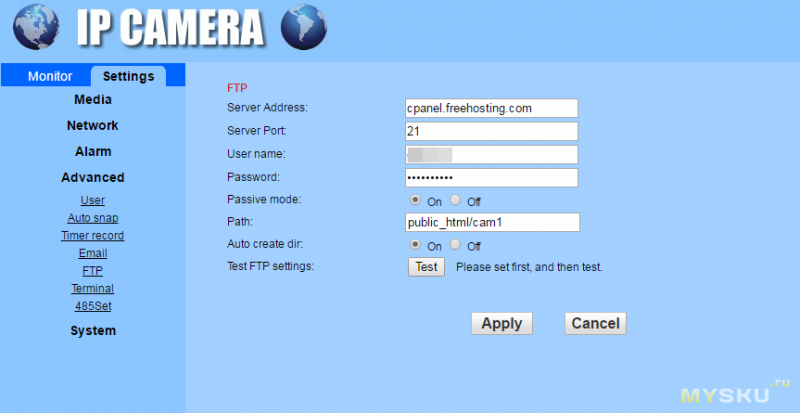
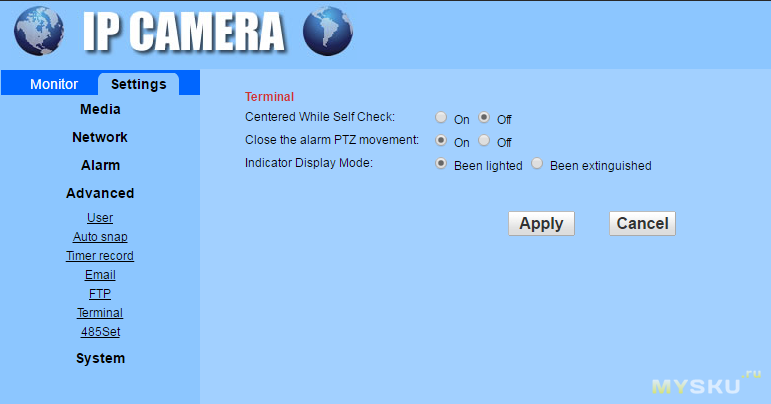
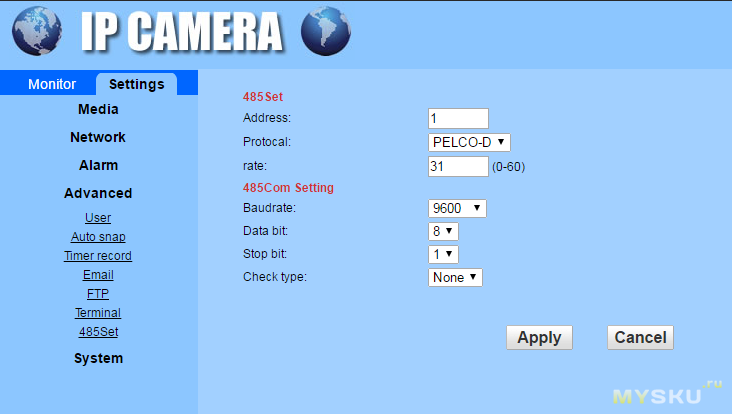
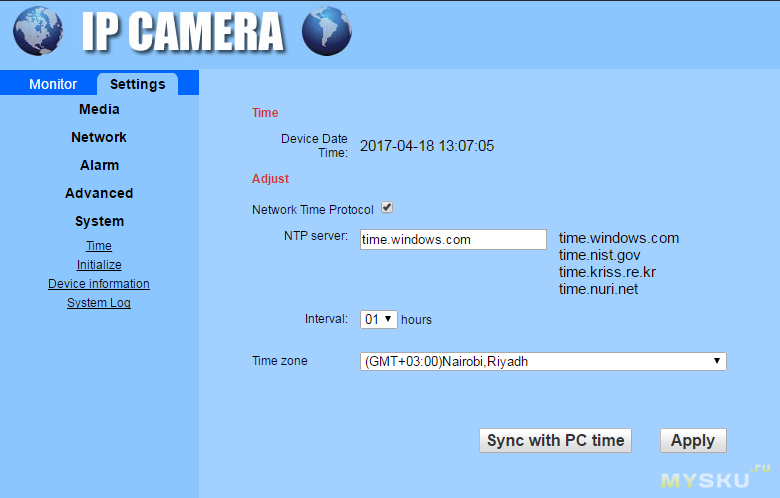
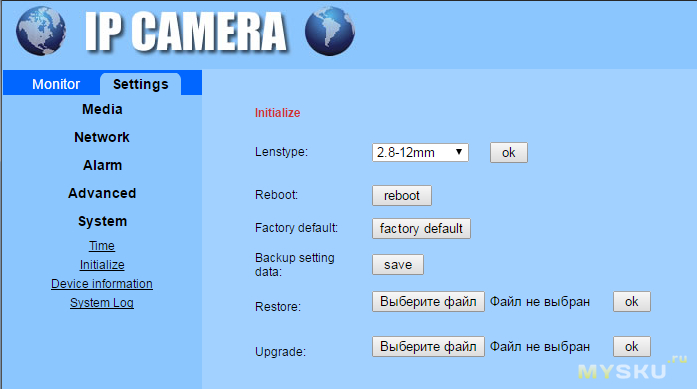
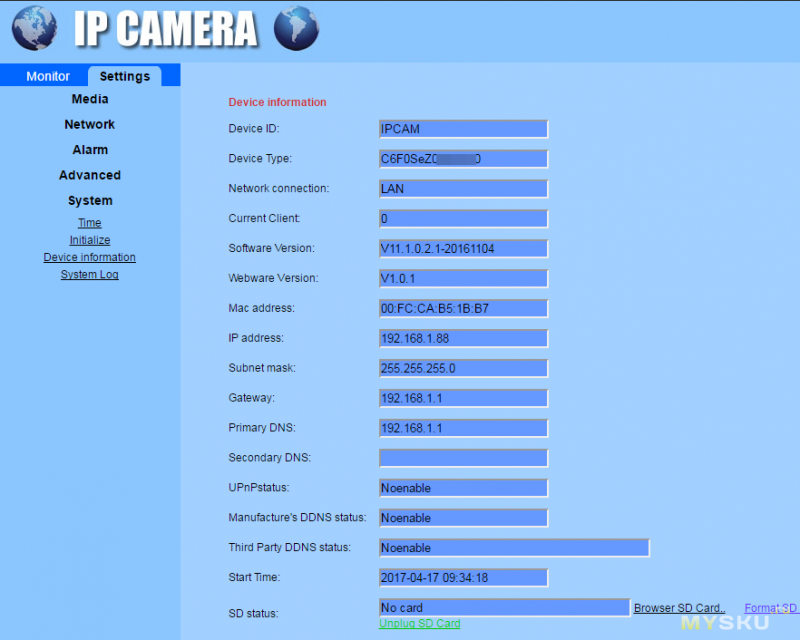
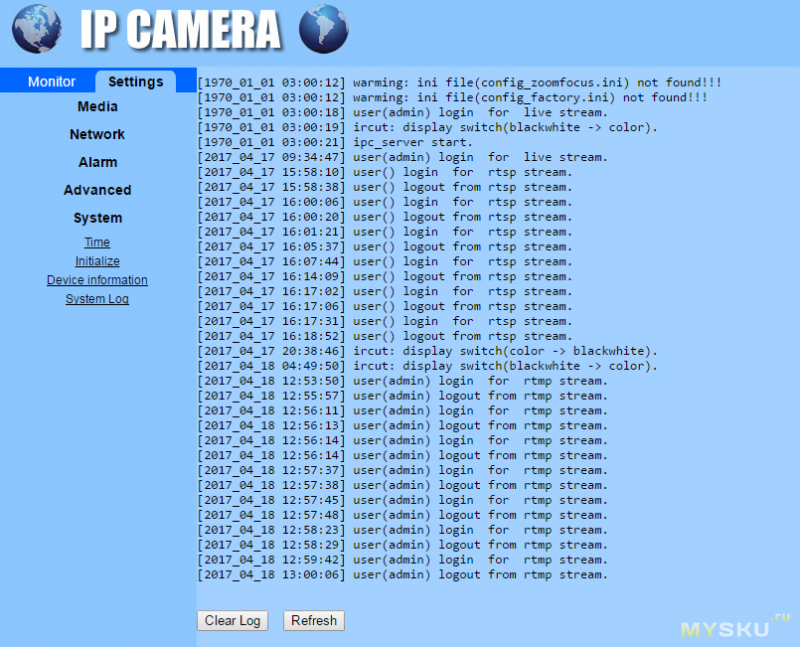
Нас интересуют настройки сети. Для Gateway и Primary DNS необходимо установить IP-адрес роутера, к которому подключена камера. Это необходимо для того, чтобы камера вышла в интернет.
Настройка сети

Для правильной синхронизации и отображения даты и времени необходимо указать ваш часовой пояс.
Настройка времени
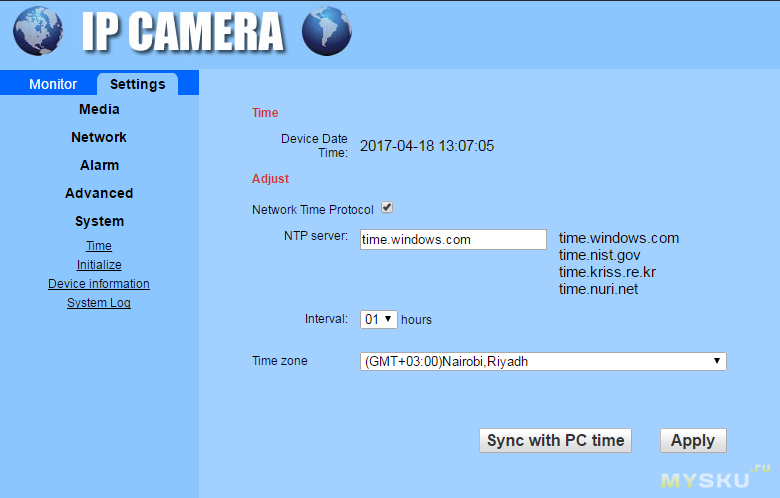
7. Регистрация камеры в облаке (P2P)
На телефон устанавливается приложение CamHi, доступное в Google Play и App Store.
Мобильное приложение

Регистрируемся в приложении, используя Email. На почту придёт код подтверждения регистрации.
Для добавления камеры понадобится UID камеры, который можно найти в web-интерфейсе камеры. Network > P2P. При регистрации камеры вводить пароль admin.
UID камеры

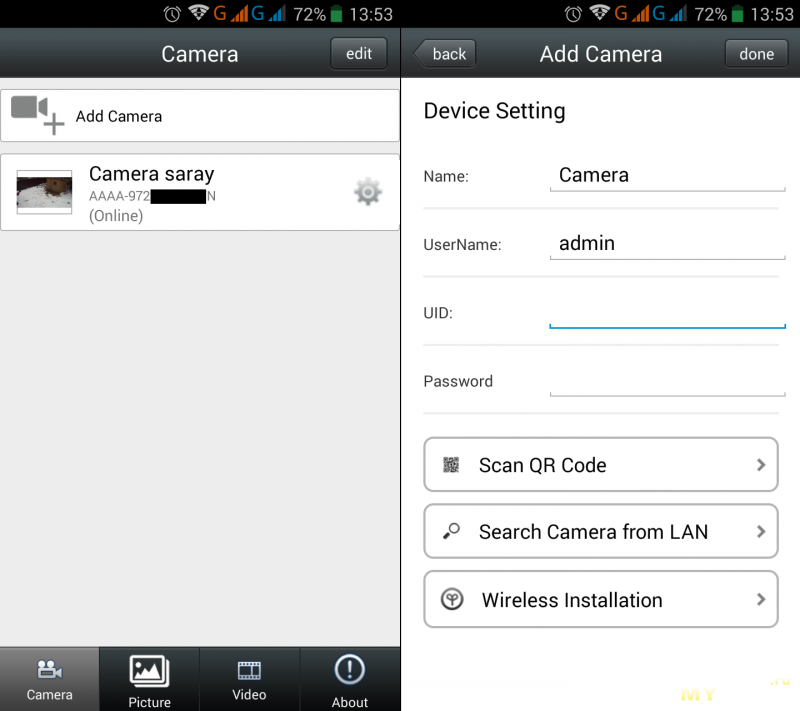
8. Удалённый просмотр камеры
После добавления камеры в мобильном приложении она появляется в списке камер.
Если камера подключилась успешно, то статус камеры становится Online. Можно нажать на камеру и просмотреть её в реальном времени, т.е. что происходит именно сейчас.
Имеется возможность просмотра 2-х потоков: в низком качестве (low) и HD (max).
Трафик идет с камеры непосредственно во время её просмотра.
Low качество

Max качество
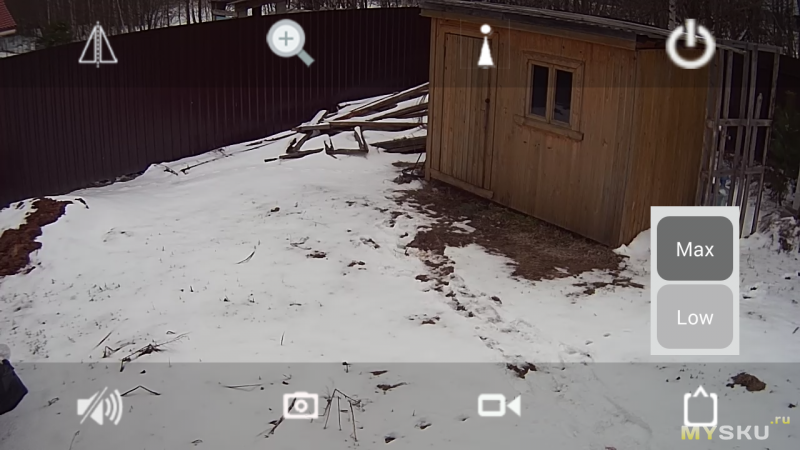
9. Настройка уведомлений о движениях
Push уведомления
Уведомление срабатывает практически моментально (1 сек) при обнаружении движения, на телефоне выскакивает стандартное push уведомление (выводится иконка приложения + UID камеры). Уведомления сыпятся один за другим пока движения не прекратятся, телефон постоянно звенит.
Включаются Push уведомления через мобильное приложение. Action with alarm > Alarm Notifications
Включение Push

Здесь же можно включить отправку на FTP (Save pictures to FTP server) и на Email (E-mail alarm with Pictures)
Отправка кадров на Email и FTP
Для того, чтобы работала отправка на FTP и Email, необходимо задать соответствующие настройки.
Настройки FTP и Email
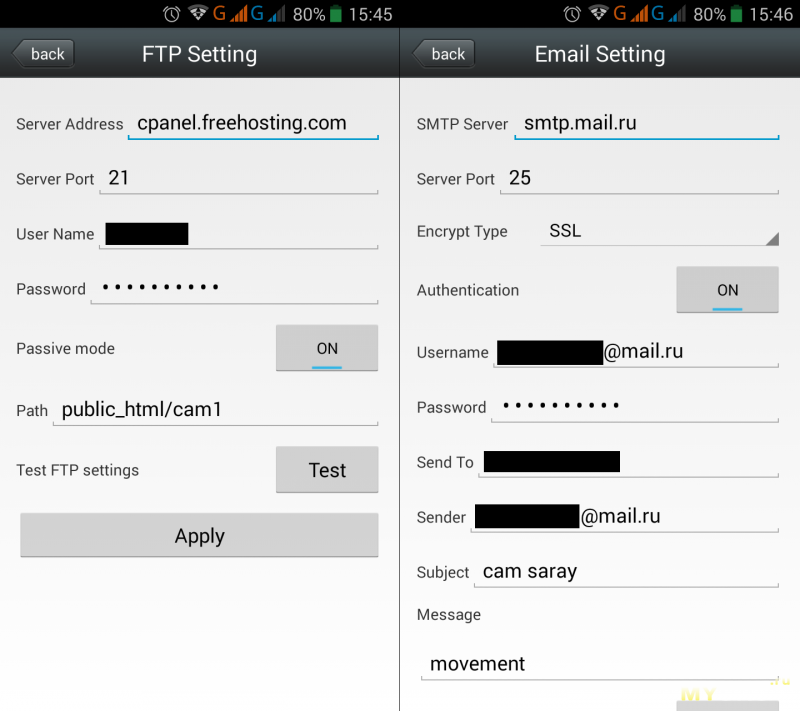
При наличии движения камера сохраняет на FTP 3 полноразмерных (1280х720) JPEG кадра с интервалом в 1 секунду, но не чаще, чем раз в 30 секунд. 3 кадра — это максимальное число, задается в поле “Picture num”.
Например, камера обнаружила движение в 13:50:12, делает 3 кадра
13:50:12, 13:50:13, 13:50:14 и отправляет их на Email и FTP.
Следующие 3 кадра камера отправит не ранее чем через 30 секунд, т.е. не раньше, чем в 13:50:42, если движения будут обнаружены. Получается некая мёртвая зона длительностью 27 секунд во время когда в кадре кто-то или что-то движется. Как обойти эту неприятность, расскажу далее.
При обнаружении движения камера отправляет Push уведомления, но не всегда можно сразу отреагировать на него и включить онлайн просмотр камеры. Даже если телефон под рукой, то секунд 15 уйдет на то, чтобы запустить приложение и подключиться к камере. То есть мы можем пропустить что-то важное.
Также можно настроить отправку кадров на FTP по интервалу времени, но не чаще, чем раз в 5 сек. Кадры также отправляются полноразмерные. Примерно по 100 Кб каждый. Имеет смысл включать эту опцию, если трафик у вас безлимитный и места на FTP много, так как в этом случае камера использует около 2 Гб трафика в сутки только на отправку кадров по FTP.
раз в 5 секунд = 12 кадров в минуту
12 * 60 мин * 24 часа * 100 Кб = 1,7 ГбЗапись видео на FTP не работает, скорее всего будет работать на моделях с поддержкой SD-карты, которая выступит в роли буфера.
10. Пример снимков и тестирование уведомлений при обнаружении движений
Для демонстрации работы камеры я снял короткое видео с помощью VLC плеера, подключившись к RTSP потоку камеры. Сравним, что происходило на самом деле, и как уведомит нас камера.
Вор крадёт шуруповёрт.
Буквально через секунду после появления человека в кадре стали приходить Push уведомления на телефон, что зафиксированы движения. Это хорошо.
Проверим FTP сервер.

Файлы, у которых название начинается на «A» — это движения, на «P» — это по интервалу.
При движениях камера сохраняет 3 кадра, не чаще, чем раз в 30 секунд.
Движения длились 21 секунду. Поэтому камера сохранила только первые 3 снимка.
Разрешение кадров 1280х720.


На почту отправляется точно также. Хотелось бы побольше информации при обнаружении движения. Но, к сожалению, это всё, что способна сохранить эта камера.
Чтобы получить что-то большее, придётся покупать видеорегистратор с жестким диском, или возможно попробовать купить такую же модель с SD картой памяти и протестировать, как она будет работать.
11. Как сохранять кадры на USB-флешку и использование альтернативного облака
Покупать видеорегистратор и жесткий диск не хотелось, поэтому посмотрел в сторону возможностей роутера.
Роутер TP-Link MR3020 был ранее выбран из-за своей популярности, дешевизны и наличия большого количество кастомных прошивок, типа OpenWrt, CyberWrt, Of Modems and Men.
Можно было бы написать скрипты для работы с USB флешкой и камерой, но сначала решил поискать готовое решение.
И оно нашлось на Хабре. Для этого роутера есть прошивка webglazok на базе OpenWrt, на которой уже всё настроено, и она делает как раз то что нужно: сохраняет кадры с камеры на флешку при наличии движений и по расписанию. Можно кстати вместо IP-камеры еще и веб-камеру в роутер воткнуть.
Как я понял, анализ движений на роутере свой, независимый от настроек датчика движения IP-камеры. Плюс есть возможность отправлять все кадры в облако webglazok и просматривать архив с телефона, но это уже за деньги.
Для меня главное, чтобы архив хранился на флешке.
Роутер легко прошивается через стандартный web-интерфейс. И появляется новый web-интерфейс по адресу 192.168.1.1
Для настройки сохранения кадров на флешку необходимо выполнить следующие настройки:
1. Задаём URL получения картинки JPEG с камеры, для данной модели это: admin:admin@192.168.1.88/tmpfs/snap.jpg
Задаём URL камеры
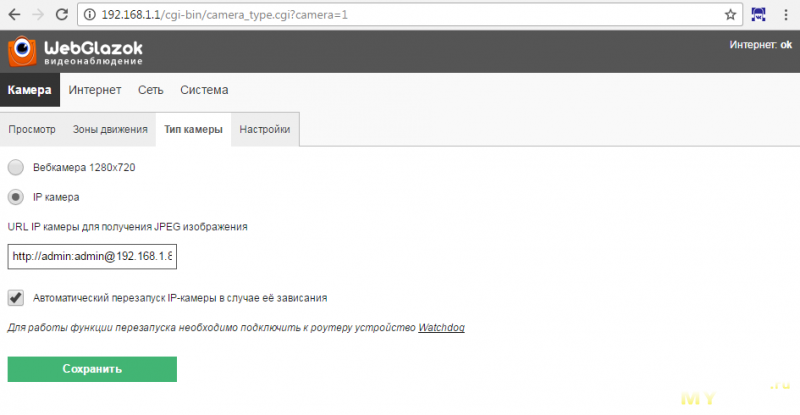
2. Задаём чувствительность обнаружения движений и интервал сохранения снимков
Чувствительность и интервал
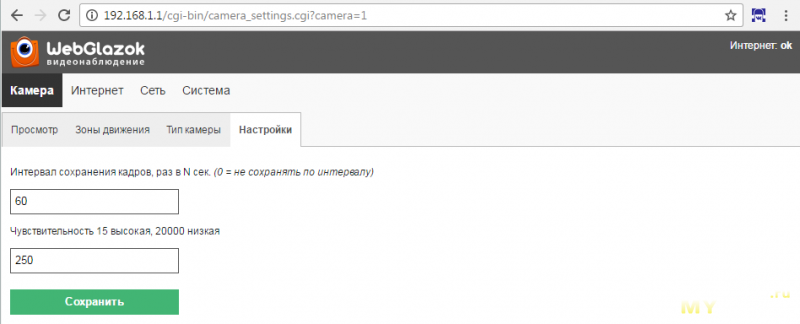
3. Выбираем Wi-Fi подключение, чтобы роутер и камера могли выходить в интернет. Мне ведь нужен встроенный в камеру онлайн просмотр через P2P приложение и запись на FTP.
Настройки Wi-Fi
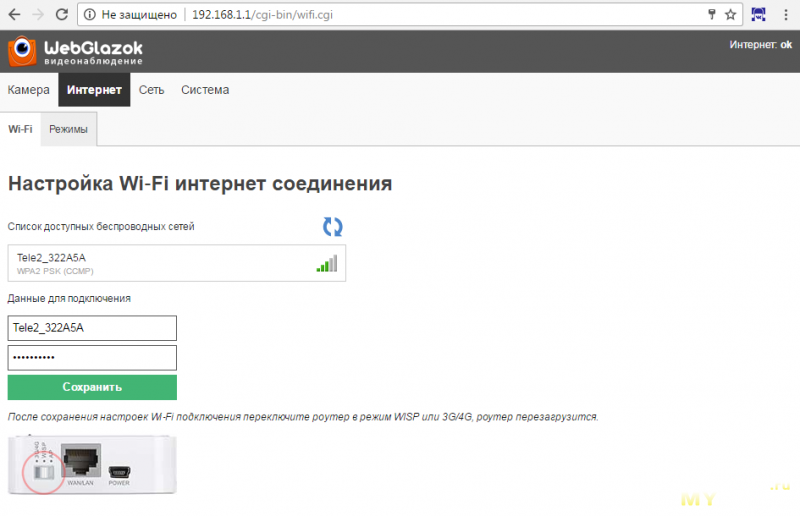
4. После этого подключаем флешку в роутер и кадры при движениях будут на неё сохраняться.
Вставляем флешку

Видео “вор крадёт шуруповёрт” я записывал, когда уже были настроена FTP закачка, Email уведомления, Push уведомления и стояла прошивка webglazok, чтобы можно было всё сравнить на деле.
Вот что мы видим на флешке, вынутой из роутера
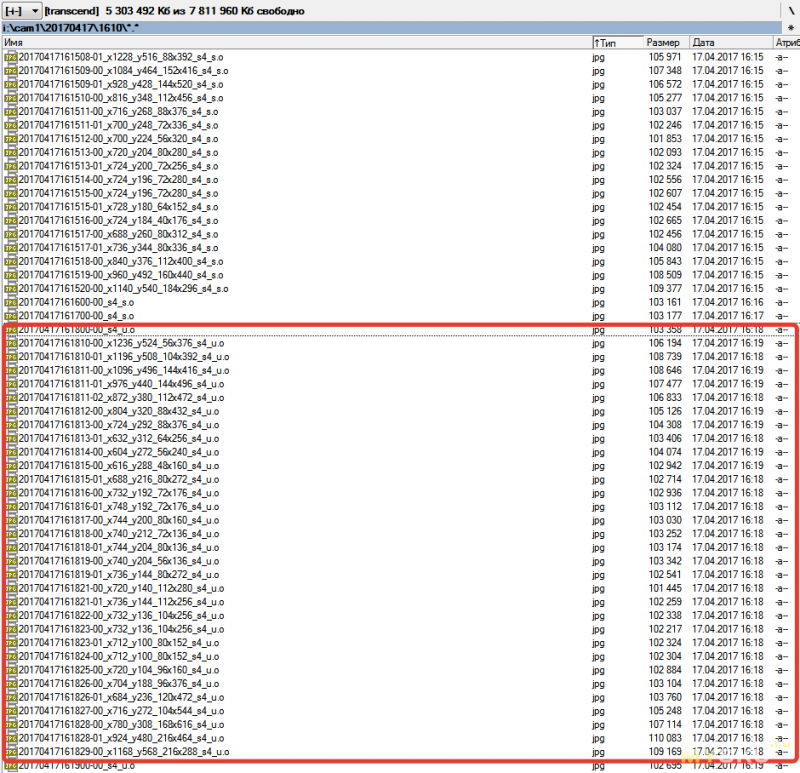
Во время интервала с движениями длиной 22 секунды было сделано 32 кадра, т.е. в среднем 1.5 кадра в сек. Изображения с разрешением 1280х720.

Остальные кадры уменьшил и нарезал для удобного предпросмотра

С записью на флешку получается намного информативнее. А если беда с интернет, то закачку по FTP можно в принципе отключить, оставить только запись на флешку.
А вот пример снимка ночью

Итоги
Плюсы
- цена
- онлайн просмотр
- оперативные Push уведомления
- запись на FTP и отправка Email
- неплохая картинка
Минусы
- при обнаружении движении сохраняет мало кадров на FTP и Email
- слишком много дублирующих Push уведомлений
Самые обсуждаемые обзоры
| +51 |
2101
62
|
| +114 |
4161
132
|
| +96 |
2620
54
|
Дешевле и 2мп, висит на улице, зиму пережила, качевство на порядок лучше
З.Ы. Вора поймали?)
Но мой вопрос был к DangerD про камеру, на которую он дал ссылку :)
Вот можете посмотреть в реальном времени, потом ещё ночью можете заценить. Ночью как-то черезчур лупит аж всё блестит…
rtsp://home.dangerd.org:554/user=guest&password=zzz&channel=3&stream=0.sdp?real_stream--rtp-caching=100
в свободном доступе есть пароль и логин администратора))
зы.мыло и фтп работает
Могу пробросить порты
что есть минус.
mysku.club/blog/aliexpress/26552.html
В моем варианте есть настройки, просмотр записей.
есть вэбинтерфейс
На мобе тоже норм:
в идеале возьмите 4мР камеру и будет норм
www.youtube.com/watch?v=pcwcqNAeu4k
Я вот думаю прибрахлить, вроде снимают ок и цена как у китайцев
Я хочу прикупить одну камеру, воткнуть попробовать в NAS Asustor, вдруг заведётся без танцев.
Ждать китай месяц и обломаться за те же деньги будет наверное ещё печальней.
ддсл вроде клянутся, что саппорт у них супер-дупер, как так-та реакции ноль :(
Ох уж эти зерна сомнений.
И да, насчет ПО Trassir они врут — бесплатно они предоставляют только дистрибутив, ключи надо покупать отдельно.
Там, как выяснилось, тоже свои нюансы — длина волны, где при 850нм в темноте видно малиновое свечение светодиодов, и 940нм, который не заметен, но и освещает хуже, чем 850нм. Плюс, по нагреву есть вопросы и дальности освещения. Буду изучать. Камера так то уже есть, но она аналоговая, отремонтированная. В обозримом будущем стоит её заменить всё-таки на IP.
разрешение в 2 раза меньше
и в чём плюс в microSD?
Плюс MicroSD и штатного WiFi в том, что камера может работать в отсутствии NVR. Например, на столбе освещения, как у меня. Жулики на столб вряд ли полезут, а тревожные фото на карте сохранятся, даже если NVR украдут.
Симка нужна одна, вставляется в 3G/4G роутер или 3G/4G USB модем, который будет раздавать интернет. К этому интернет могут подключаться все камеры и другие устройства.
Тарифа 70 мб в сутки хватит на:
5 минут просмотра камеры онлайн (при 1280x720 потоке 2 килобита в сек)
или
700 отправленных JPEG кадров на Email или FTP
нормальный комплект — это камера с поддержкой onvif + рекордер
на него пишется постоянно + протокол так же передает метки от движении и высылает на почту или фтп, или еще всякие там датчики можно подключить, а если приспичит, то можно зайти по удаленке без всяких облаков
если на объекте нет проводной связи, то роутер и 3г модем нужны будут в любом случае
обзоры комплектов были уже тут не раз
отключаем встроенную подсветку и ставим рядом внешний прожектор
брали имено с POE ??
просто модели с этой плюшкой обычно на 1к дороже чем без него
да и в таком корпусе много с какими чипами\матрицами в продаже есть
.
выбы глянули свой заказ там точнее будет моделька
P.S.
кстати а можете сос воей камеры сделать скриншотик или видео залить на обменик ???
ждём
На первом фото до переднего бампера 12 метров. До ворот около 22. Номер почти не виден.
+ засветка с боку не даёт бликов как светодиоды вокруг обектива стоящии в упор и дающии оооочень много света на таком растоянии.и это обычную пылинку\дожд засвечивает как большую муху на картинке…
Вот авто зум
кажет замечательно. матрица СОНИ!!!
https://aliexpress.com/item/item/Full-HD-IP-Camera-1080P-Outdoor-Security-Camera-2MP-Metal-Bullet-CCTV-Camera-IP-Ultral-Low/32579285116.html
С купоном продавца вышло по 31.41$ за шт (брал 3шт), что очень неплохо за HI3516 + Sony IMX322
Как я понял там есть разница в цене при пое?
thanks
Никакие плагины и облака для этого не нужны?
Как вы думаете, можно ли организовать такое с этой камерой? Можно ли закрыть доступ ко все настройкам, а оставить только линк на просмотр?
Но, линк для просмотра JPEG кадра нужно указывать с паролем admin:admin@192.168.1.88/tmpfs/snap.jpg
а зная пароль смогут и в web-интерфейс зайти.
Поэтому надо написать прокси скрипт, чтобы обращались к роутеру, а роутер брал картинку с камеры.
На роутер ставим openwrt + uhttpd web-сервер и создаем такой скрипт в /www/cgi-bin/image.sh
Получаем картинку, обращаясь не к камере, а к роутеру.
192.168.1.1/cgi-bin/image.sh
Если к камере не достучаться, будет отдавать 404 ошибку, иначе картинку.
Спасибо за такой подробный ответ.
У меня роутер ASUS на прошивке от Padavan. Как Вы думаете, смогу я там такое прикрутить?
он без пароля идёт.
Купил на Али вот такую камеру Sricam SP012
Как оказалось, она для моей задачи не подходит, потому что не возможно к ней добраться через браузер.
Может Вы случайно знаете, можно ли к ней прицепиться по rtsp-протоколу?
Пишут rtsp://192.168.X.X/onvif1 и rtsp://192.168.X.X/onvif2
Зарегался nen: ipcamlive.com
Указал ссылку на свой RTSP поток и наступило счастье :))
Я смог смотреть поток со своей камеры через браузер
Еще раз огромное спасибо за все советы и ответы :)
Желаю удачи
(а так цена аренды у провайдера айпи в среднем 100-150руб в месяц)
.
как вариант при наличии ПК
ru.ivideon.com/
Ivideon Server. За 5 минут оно поможет найти все ваши камеры и подключить их к облаку Ivideon
И вот есть расшаренная такая камера
На самом деле это старенький телефон на Android, а на нем запущена программа :)
Но как вы понимаете, можно пойти по корневой ссылке и получить доступ к настройкам, что не есть хорошо
Потому я и ищу дешевые и секьюрные решения типа камеры. А то стареньких телефонов не напасешься :)
А кому оно надо?.. :)